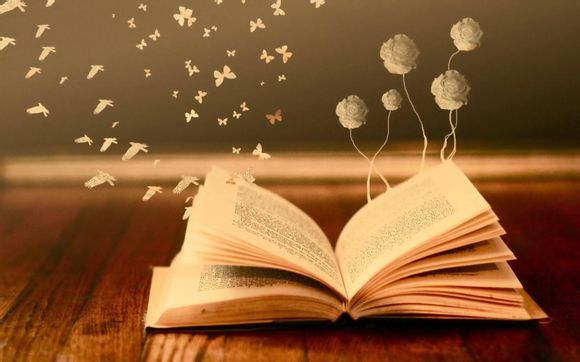
在Windows10系统中,内存不足是一个常见的问题,尤其是当你的电脑运行多个应用程序或处理大型文件时。今天,我将为你详细介绍几种简单有效的方法,帮助你轻松清理Windows10的内存,让你的电脑运行更加流畅。
一、关闭不必要的后台应用程序
1.打开任务管理器
2.点击“进程”或“应用程序”标签
3.选择占用内存较多的应用程序
4.点击“结束任务”或“结束进程”二、清理磁盘空间
1.打开“此电脑”
2.右键点击需要清理的磁盘
3.选择“属性”
4.点击“磁盘清理”
5.选择要清理的文件类型,如临时文件、系统缓存等
6.点击“确定”开始清理三、释放系统保留空间
1.打开“控制面板”
2.点击“系统和安全”
3.点击“系统”
4.在左侧菜单中,点击“高级系统设置”
5.在“系统属性”窗口中,点击“高级”标签
6.在“性能”设置中,点击“设置”
7.在“视觉效果”选项卡中,取消勾选“调整为最佳性能”
8.点击“应用”和“确定”四、使用第三方清理工具
1.下载并安装一款内存清理工具,如CCleaner
2.运行软件,选择要清理的磁盘和文件类型
3.点击“分析”或“清理”五、优化虚拟内存
1.打开“控制面板”
2.点击“系统和安全”
3.点击“系统”
4.在左侧菜单中,点击“高级系统设置”
5.在“系统属性”窗口中,点击“高级”标签
6.在“性能”设置中,点击“设置”
7.在“高级”选项卡中,点击“更改”
8.修改虚拟内存大小,建议设置为系统物理内存的1.5倍
9.点击“确定”并重启电脑六、更新驱动程序
1.打开“设备管理器”
2.找到需要更新的驱动程序
3.右键点击并选择“更新驱动程序”七、禁用视觉效果
1.打开“控制面板”
2.点击“系统和安全”
3.点击“系统”
4.在左侧菜单中,点击“高级系统设置”
5.在“系统属性”窗口中,点击“高级”标签
6.在“性能”设置中,点击“设置”
7.在“视觉效果”选项卡中,取消勾选不需要的视觉效果
8.点击“应用”和“确定”通过以上方法,你可以有效地清理Windows10的内存,提高电脑运行速度。希望这篇文章能帮助你解决内存不足的问题,让你的电脑更加流畅。
1.本站遵循行业规范,任何转载的稿件都会明确标注作者和来源;
2.本站的原创文章,请转载时务必注明文章作者和来源,不尊重原创的行为我们将追究责任;
3.作者投稿可能会经我们编辑修改或补充。